
Πώς να ρυθμίσετε μια τοποθεσία στο Instagram;
Το άρθρο θα πει πώς να ορίσει τη θέση στο "Instagram".
Πλοήγηση
Δεν σκέφτηκα γιατί οι χρήστες επιθυμούν να ανεβάσουν τις φωτογραφίες τους στο κοινωνικό δίκτυο " Ινσταγκραμ."; Λοιπόν, φυσικά, για να μοιραστούν απλά χαρούμενες στιγμές που συμβαίνουν στη ζωή μας. Και συχνά γίνεται απαραίτητο να υποδείξουν θέσεις όπου έγινε μια ή μια άλλη φωτογραφία.
Στη σημερινή ανασκόπηση θα μιλήσουμε για το πώς να δημιουργήσουμε μια τοποθεσία στο " Ινσταγκραμ.", Καθώς και να εξετάσει άλλες συνοδευτικές ερωτήσεις.
Γιατί πρέπει να δημιουργήσετε μια τοποθεσία στο "Instagram";

Προσθέτουμε μια τοποθεσία στη φωτογραφία στο Instagram
Δημιουργήστε την τοποθεσία σας στη φωτογραφία θα είναι χρήσιμη όταν βρίσκεστε κάπου μακριά από το σπίτι, για παράδειγμα, σε άλλη πόλη. Για σας, θα είναι ένας σκληρός τρόπος να καυχηθείτε από φίλους και γνωστούς ή να περιηγηθείτε στις φωτογραφίες σας στο χάρτη.
Αλλά όταν ξαφνικά παρατηρήσετε ότι αυτή η φωτογραφία δεν έχει θέση (ή γεωγραφική κατανομή), έχετε μια λογική ερώτηση και είναι δυνατόν να προσθέσετε αυτή την τοποθεσία; Είναι δυνατόν να γίνει η γεωγραφική κατανομή της φωτογραφίας όχι μόνο εσείς, αλλά και τους συνδρομητές σας;
Πριν από την απάντηση σε αυτή την ερώτηση, κοστίζει να πει κάποια προϊστορία » Ινσταγκραμ.". Το γεγονός είναι ότι πριν Ινσταγκραμ."Άρχισε να ανήκει στην εταιρεία" Facebook.", Προσθέστε την τοποθεσία ήταν αρκετά απλή - μέσω μιας εφαρμογής κινητής τηλεφωνίας. Αλλά τώρα είναι απαραίτητο να εγκαταστήσετε τη γεωγραφική κατανομή των φωτογραφιών που λαμβάνονται μέσω της εφαρμογής του " Facebook.«.
Ως εκ τούτου, πώς να προσθέσετε τοποθεσία στο " Ινσταγκραμ."Μέχρι σήμερα, θα μάθουμε στις παρακάτω οδηγίες.
Πώς να προσθέσετε μια τοποθεσία στο "Instagram";
Προκειμένου να προσθέσετε γεωγραφική κατανομή στο " Ινσταγκραμ."Θα πρέπει πρώτα να προετοιμάσετε όλα όσα χρειάζεστε για αυτό. Δύο εφαρμογές πρέπει να εγκατασταθούν στο gadget σας - " Ινσταγκραμ."Και" Facebook.«.
Επιπλέον, προσθέστε την τρέχουσα τοποθεσία σας, δηλαδή ο τόπος όπου βρίσκεστε τώρα. Ακόμα κι αν είσαι εκεί που έγινε η φωτογραφία σας (" Ρυθμίσεις απορρήτου - Υπηρεσία γεωγραφικής προστασίας"- για τα iPhones, και" Ρυθμίσεις-Επιλογές-Θέση"- για άλλα gadgets).
Στη συνέχεια, κάντε τα εξής:
- Μεταβείτε στην εφαρμογή " Facebook"Και κάντε κλικ στην οθόνη" Που είσαι"(Που εμφανίζεται στο στιγμιότυπο οθόνης). Ελλείψει τέτοιου αντικειμένου, κάνετε πρώτα κλικ στο " Τι σκέφτεσαι«.

Προσθέτουμε μια τοποθεσία στη φωτογραφία στο Instagram
- Στη συνέχεια, στη γραμμή αναζήτησης, πρέπει να εισέλθουμε στο όνομα της τοποθεσίας (δηλαδή, ταιριάζει με το ίδιο το όνομα: η πισίνα, το πάρκο ή ακόμα και η φράση της μορφής "Αγαπημένη θέση μου στη Γη"). Στη συνέχεια, κάντε κλικ στο κουμπί " Προσθήκη«.
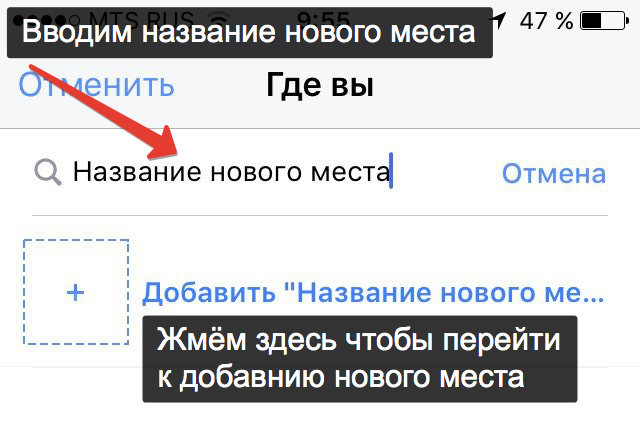
Προσθέτουμε μια τοποθεσία στη φωτογραφία στο Instagram
- Τότε πρέπει να επιλέξουμε μία από τις κατηγορίες που ανήκουν στον τόπο που προσθέτετε. Μπορεί να είναι ένα καφενείο, βιβλιοθήκες, αεροδρόμια και ούτω καθεξής. Κατηγορία μπορεί να βρεθεί μέσω της αναζήτησης.
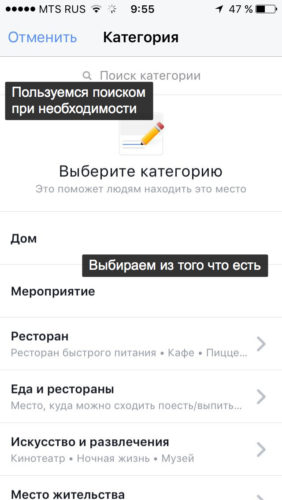
Προσθέτουμε μια τοποθεσία στη φωτογραφία στο Instagram
- Στη συνέχεια χρειάζεστε σε ένα διαδραστικό χάρτη για να βρείτε τον αναφερόμενο μέρος. Μπορείτε απλά να επιλέξετε την ίδια την πόλη εισάγοντας το όνομά του στο κατάλληλο πεδίο ή κάντε κλικ στο μπλε στοιχείο με την πρόταση για να χρησιμοποιήσετε την τρέχουσα τοποθεσία σας.
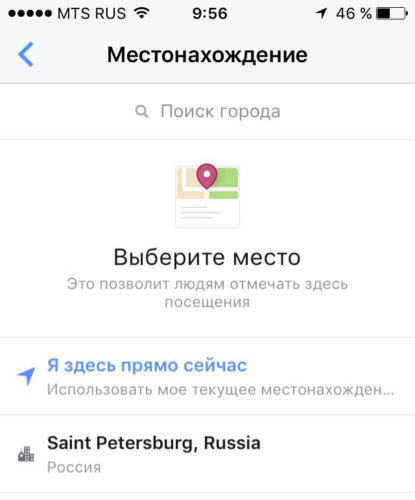
Προσθέτουμε μια τοποθεσία στη φωτογραφία στο Instagram
- Τώρα βεβαιωθείτε ότι έχετε εισάγει τα πάντα σωστά. Όλα τα βήματα που περάσαμε παραπάνω με τα ονόματα, η κατηγορία και η τοποθεσία πρέπει να καθορίζονται όσο το δυνατόν ακριβέστερα. Κατεβάστε επίσης το κάλυμμα φωτογραφίας αυτού του τόπου (μπορεί να είναι μια μικρή φωτογραφία με το όνομα, για παράδειγμα, το κατάστημα). Κατ 'αρχήν, θα έχετε ακόμα τη δυνατότητα να καθορίσετε τον τόπο ακόμα πιο ακριβές όπως φαίνεται στο στιγμιότυπο οθόνης. Μετά από όλες τις λειτουργίες, κάντε κλικ στο " Δημιουργώ«.
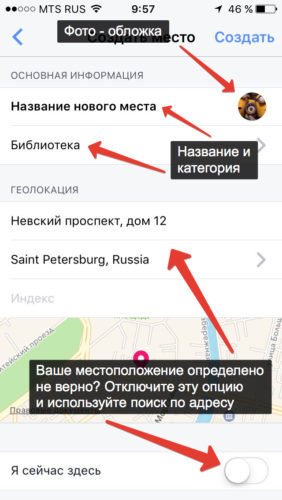
Προσθέτουμε μια τοποθεσία στη φωτογραφία στο Instagram
- Στο " Facebook»Δημοσίευση πληροφοριών κειμένου που υποδεικνύουν τη θέση που προσθέσατε.
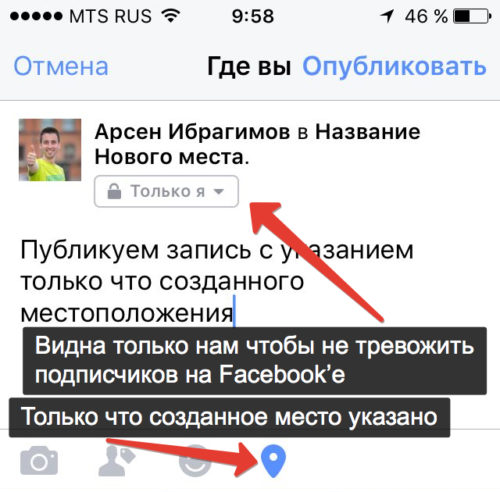
Προσθέτουμε μια τοποθεσία στη φωτογραφία στο Instagram
- Στη συνέχεια θαυμάζουμε τα αποτελέσματα της δουλειάς μας. Αν ξαφνικά δεν σας αρέσει κάτι, τότε επιστρέψτε αυτή τη διδασκαλία, ξεκινώντας από το πρώτο βήμα.
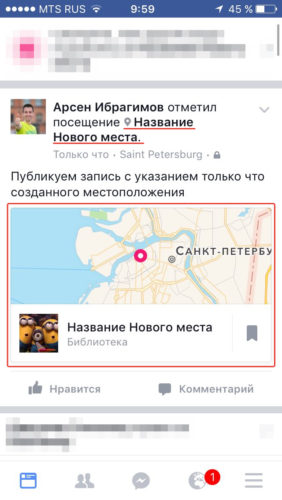
Προσθέτουμε μια τοποθεσία στη φωτογραφία στο Instagram
- Λοιπόν, τώρα τα τελευταία εγκεφαλικά επεισόδια παρέμειναν. Στην εφαρμογή " Ινσταγκραμ.»Δημοσιεύστε τη φωτογραφία σας με τη θέση που έχουμε και επισημάνουμε. Όταν κάνετε λήψη της φωτογραφίας, θα χρειαστεί να καθορίσετε ξανά αυτό το μέρος, μπορείτε να το επιλέξετε με όνομα. Ως αποτέλεσμα, η φωτογραφία θα δημοσιευθεί στο " Ινσταγκραμ."Με μια έντονη τοποθεσία και μπορεί να δει όλους τους συνδρομητές σας.

Προσθέτουμε μια τοποθεσία στη φωτογραφία στο Instagram
Τι γίνεται αν δεν μπορώ να προσθέσω μια θέση στη φωτογραφία στο "Instagram";
Εάν ξαφνικά αποτύχετε να προσθέσετε μια θέση στη φωτογραφία σας στο " Ινσταγκραμ."Αυτό μπορεί να συμβεί για τους ακόλουθους λόγους:
- Κάνατε ένα ή ένα άλλο λάθος κατά την προσθήκη χώρου. Εξετάστε προσεκτικά τις παραπάνω οδηγίες και κάντε όλα τα βήματα και πάλι - δεν χρειάζεται να βιαστείτε.
- Το σφάλμα θα μπορούσε να προκύψει λόγω προβλημάτων με την ίδια την εφαρμογή. Ενημερώστε την εφαρμογή στην τελευταία έκδοση. Σημειώστε επίσης ότι πρέπει να σταθείτε και στις δύο εφαρμογές - " Ινσταγκραμ."Και" Facebook.". Δεν εμποδίζει τον έλεγχο εάν έχετε την τελευταία έκδοση του gadget σας.
